Formulaire du stage / de l’alternance par l’étudiant
Nouveauté Lorsqu’un stage / une alternance est créé(e), depuis son Espace, l'étudiant a la possibilité de renseigner lui-même son formulaire (informations sur l'entreprise, informations de contact, sujet et présence en entreprise).
Prérequis Lors de la création du stage / de l’alternance, l’option Permettre à l’étudiant de remplir son formulaire depuis l’Espace Étudiant doit être cochée. Vous devez également saisir des dates de début et de fin de publication du formulaire.
Trier les formulaires en fonction de leur état
1. Rendez-vous dans l'onglet En entreprise > Stages / Alternances >  Liste.
Liste.
2. Cliquez au-dessus de la colonne État formulaire pour trier la liste sur ce critère. Le formulaire peut être :
l![]() Publié,
Publié,
l![]() À valider ; depuis son Espace, l’étudiant a envoyé le formulaire au secrétariat.
À valider ; depuis son Espace, l’étudiant a envoyé le formulaire au secrétariat.
l![]() Validé ; le secrétariat a enregistré les données sur l’entreprise transmises par l’étudiant.
Validé ; le secrétariat a enregistré les données sur l’entreprise transmises par l’étudiant.
Remarque : si l’étudiant a omis d’envoyer le formulaire avant la fin de la publication, l’icône ![]() Publication passée apparaît dans la colonne État formulaire. Il est alors possible d’étendre la publication pour que l’étudiant puisse finalement transmettre les informations sur son entreprise.
Publication passée apparaît dans la colonne État formulaire. Il est alors possible d’étendre la publication pour que l’étudiant puisse finalement transmettre les informations sur son entreprise.
Valider le formulaire
Prérequis Pour valider le formulaire, il faut que l’étudiant ait transmis le dossier au secrétariat de l’établissement.
1. Rendez-vous dans l'onglet En entreprise > Stages / Alternances >  Liste.
Liste.
2. Triez la liste en cliquant sur le titre de la colonne État formulaire.
3. Cliquez une seconde fois sur le titre de la colonne pour inverser le tri (le sens du curseur indique que le tri se fait par ordre alphabétique inversé). les formulaires Validé s'affichent en haut de la liste.
4. Double-cliquez dans la cellule.
5. Dans la fenêtre qui s’affiche, consultez tout d’abord les informations sur l’entreprise, puis cliquez sur Étape suivante.
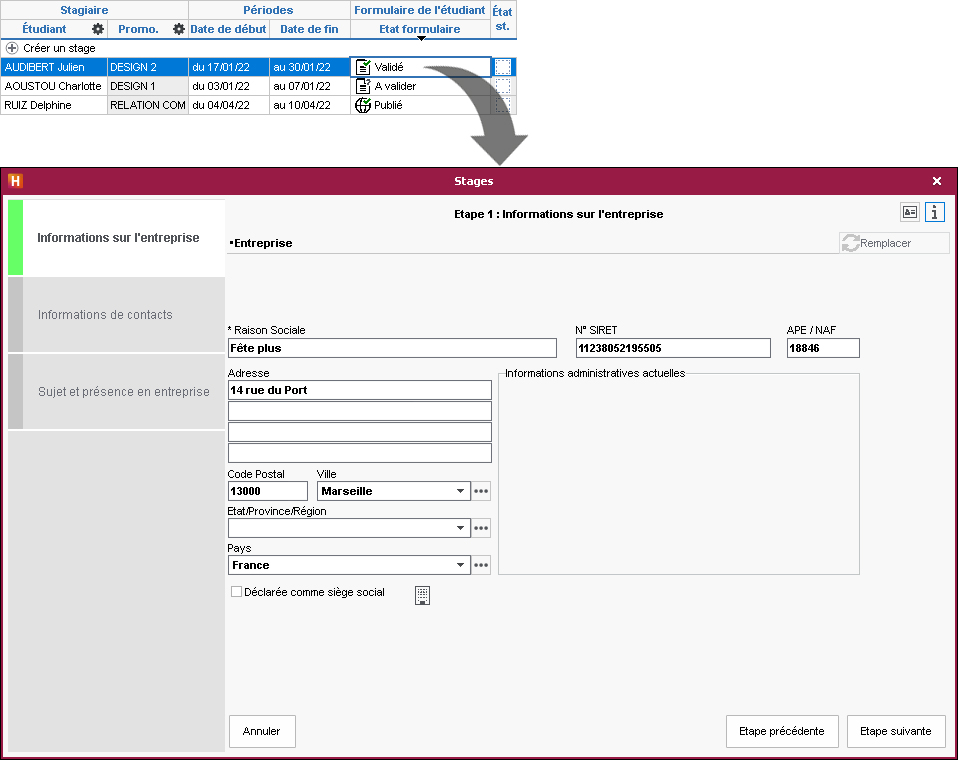
6. Dans la fenêtre qui s’affiche, consultez ensuite les informations sur les contacts, puis cliquez sur Étape suivante.

7. Dans la fenêtre qui s’affiche, prenez connaissance du sujet de stage et des horaires de présence dans l’entreprise, puis cliquez sur Terminer et enregistrer. La fiche du stage / de l’alternance prend automatiquement en compte les informations transmises par l’étudiant.
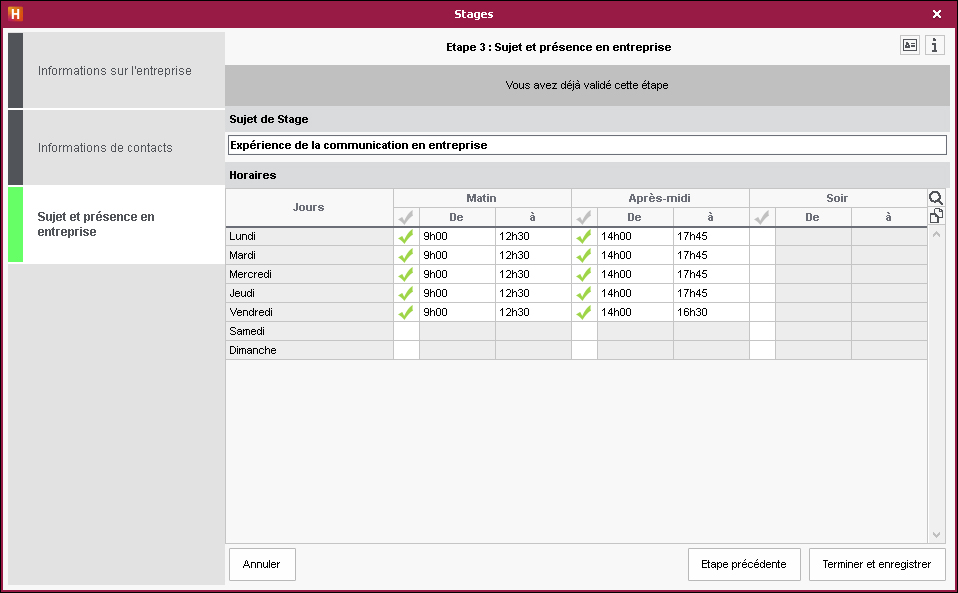
Voir aussi